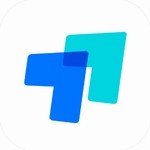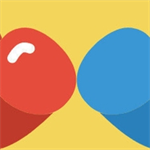Excel表格0值隐藏为空白操作指南
时间:2026-01-05 10:44:33来源:超逸速载
在日常数据处理工作中,Excel表格中的零值显示常常会影响数据呈现的整洁性。本文将详细讲解两种实用技巧帮助用户将单元格中的零值转换为空白显示,提升表格的专业性和可读性。
Excel表格0值显示优化方案:
方案一:全局参数设置法
1、启动Excel软件并打开目标文档,定位至左上角的功能区入口(不同版本位置略有差异:2007版点击圆形Office标识,2010及以上版本点击"文件"选项卡)
2、在展开的选项面板中选择"高级"分类,向下滚动至"此工作表的显示选项"模块
3、取消勾选"在具有零值的单元格中显示零"复选框(该设置仅对当前工作表生效,需注意版本差异:部分版本需取消"显示工作表中的零值"选项)
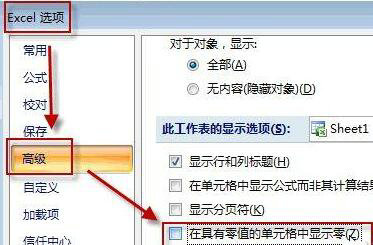
此方法的优势在于一键控制整个工作表的零值显示状态,特别适用于需要整体隐藏零值且表格结构稳定的场景。但需注意,该方法会影响工作簿中所有公式计算结果为零的单元格。
方案二:智能格式替换法
1、使用组合键Ctrl+H调出替换对话框(或通过开始选项卡的查找与选择功能进入)
2、在查找内容栏输入数字0,替换为栏保持空白不输入任何字符
3、点击"选项"展开高级设置,勾选"单元格匹配"避免误替换包含0的数值(如10或0.5等)
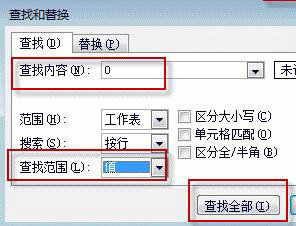
4、点击"全部替换"完成操作后,选定目标区域右键打开"设置单元格格式"面板
5、在自定义分类中输入格式代码:[=0]"";G/通用格式(该代码表示当单元格等于0时显示为空,其他数值保持原格式)
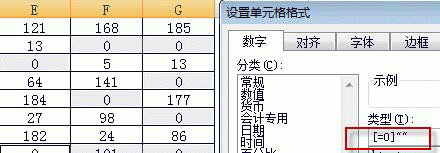
此方案的优势在于可针对特定区域进行设置,且不会影响原始数据存储值。特别适合需要保留部分单元格零值显示或需进行选择性隐藏的场景。但需注意,使用此方法后单元格实际数值仍为0,在进行数据运算时仍需特别注意。
两种解决方案各有适用场景:当需要永久隐藏整个工作表的零值时推荐使用第一种方法,而需要对特定数据区域进行灵活控制时,第二种自定义格式方法更为合适。熟练掌握这两种技巧,可以有效提升表格可视化效果,使数据呈现更加专业清晰。建议用户根据实际工作需求选择合适的方法进行操作,并在实施前做好数据备份以防误操作。